Export Google Chrome Data: अक्सर ऐसा होता है की जब भी हम एक ब्राउज़र से दुसरे ब्राउज़र पर शिफ्ट करते है, क्रोम में सेव लॉगइन पासवर्ड का बैकअप का तरीका नहीं पता होता। हम में से कई लोग यह नहीं जानते है की इस सेव पासवर्ड को कैसे हटाया जाए, या फिर इस सेव पासवर्ड को कैसे एक्सपोर्ट किया जाए। तो चलिए जानते है ऐसे ही कुछ टिप्स जिसकी मदद से आप अपने सेव पासवर्ड को हटा सकते है…
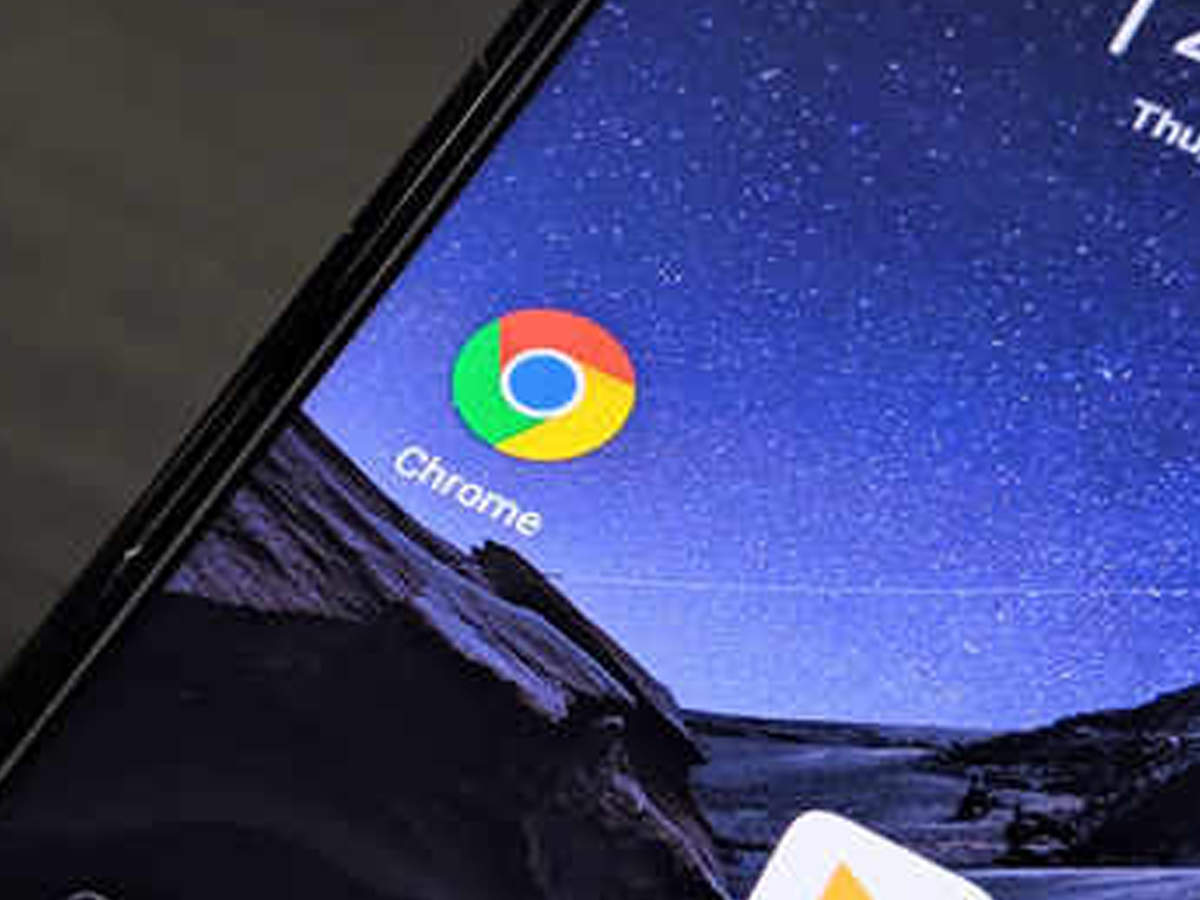
गूगल क्रोमे में एक ऐसी फीचर आई है जिसकी मदद से आप अपने अकाउंट से लॉगआउट हो सकते है। साथ ही यूजर्स अपने सभी वेब पासवर्ड्स को एक CSV (कौमा-सेपरेटिड वैल्यूज़) फाईल में एक्सपोर्ट कर सकते हैं। जब भी हम एक ब्राउज़र से दुसरे ब्राउज़र में शिफ्ट करेंगे, तब यह फीचर बेहद काम का हो सकता है।
पासवर्ड एक्सपोर्ट करने से पहले ध्यान रखे…

- जब भी कोई फाइल को एक्सपोर्ट करे तो हमें उस फाइल को एक सेफ लोकेशन में रखें क्योंकि एक्सपोर्टेड CSV फाइल सिक्यॉर नहीं होती और कोई भी इसे ऐक्सिस कर सकता है।
- यूजर दो तरीके से इस फाइल को ऐक्सिस कर सकता है।
- पहला Microsoft Excel या Google Spreadsheets के जरिए CSV फाइल ऐक्सिस कर सकते हैं।
- इसके बाद पासवर्ड को एक्सपोर्ट करने के लिए कई तरह इ एप का इस्तेमाल कर सकते है।
- आजकल गूगल क्रोमे का लेटेस्ट वर्शन भी उपलव्ध है।
- इसकी मदद से भी अप सेव पासवर्ड को आसानी से एक्सपोर्ट कर सकते है।
Chrome से लॉगइन डेटा एक्सपोर्ट करने का तरीका (Export Google Chrome Data )

1. सबसे पहले अपने लैपटॉप में गूगल क्रोम खोलें।
2. इसके बाद ऊपर के दांयें कोने में दी गईं तीन डॉट्स पर क्लिक करें।
3. अब सेटिंग्स में जाएं।
4. फिर Advance ऑप्शन पर क्लिक करें।
5.Password and forms सेक्शन में Manage passwords पर जाएं।
6.Manage passwords सेक्शन में दिख रहीं तीन लाइन्स पर क्लिक करें।
7. अब Export passwords ऑप्शन पर क्लिक करें ।

8. इसके बाद Export passwords ऑप्शन पर क्लिक करें।
9. इसके बाद आपको लॉगइन पासवर्ड को एंटर कर अपने अकाउंट को वेरिफाई करनी होगी।
10.जिसके बाद आप अपने लोकेशन का चुने और फिर सेव पर क्लिक करें।
11. इसके बाद आपके सभी लॉगइन पासवर्ड एक्सपोर्ट हो जाएंगे।
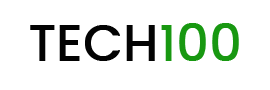
![TECH100-LOGO-FOOTER-NEW-POPPINE-FOOTER-1[1]](https://i0.wp.com/hindi.techhundred.com/wp-content/uploads/2020/05/TECH100-LOGO-FOOTER-NEW-POPPINE-FOOTER-11.png?w=696&ssl=1)